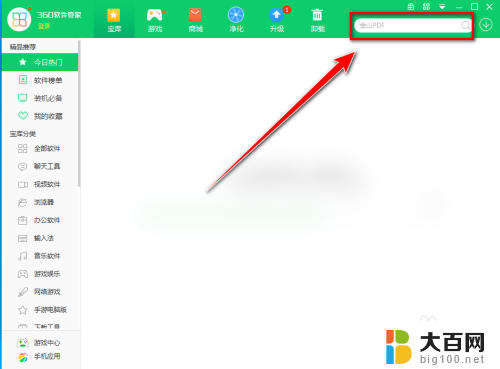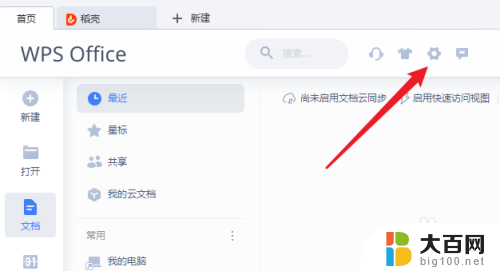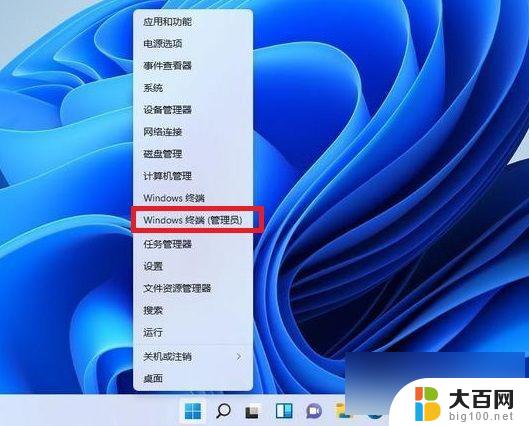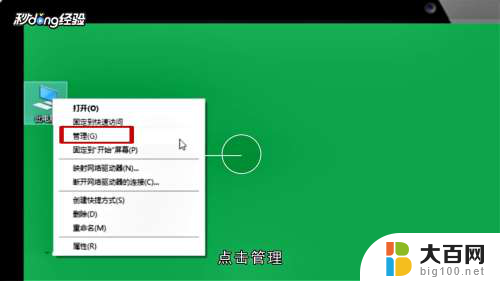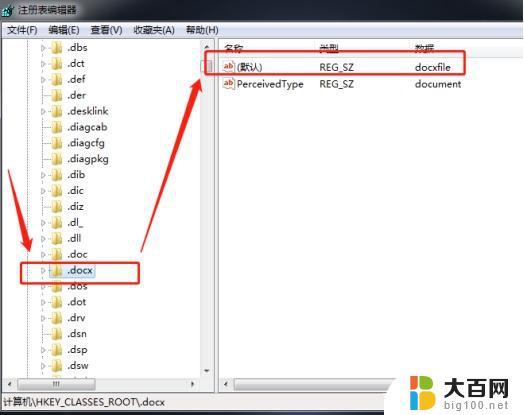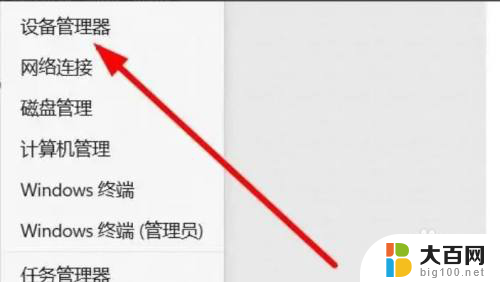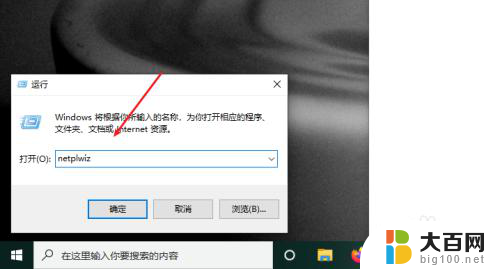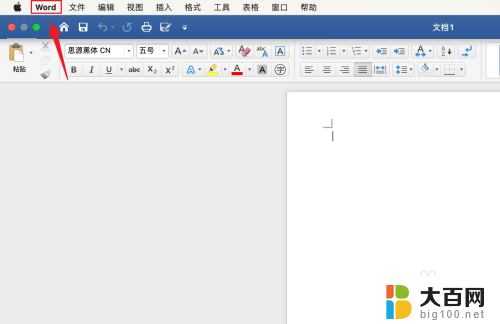word中图片右键没有更换选项 Word右键没有其他操作选项怎么办
更新时间:2024-08-11 17:31:17作者:big100
在使用Word处理文档时,有时候会遇到一些问题,比如图片右键没有更换选项,或者Word右键没有其他操作选项的情况,这时候我们可以尝试通过其他方式来解决问题,比如查看软件设置是否有误、重新安装软件或者寻求专业人士的帮助。遇到困难时不要放弃,多方尝试才能找到解决问题的方法。愿我们在使用Word的过程中能够顺利解决各种疑难问题,提高工作效率。
具体步骤:
1.打开一个文档,点击左上角的【文件】

2.在左侧的列表中点击【选项】
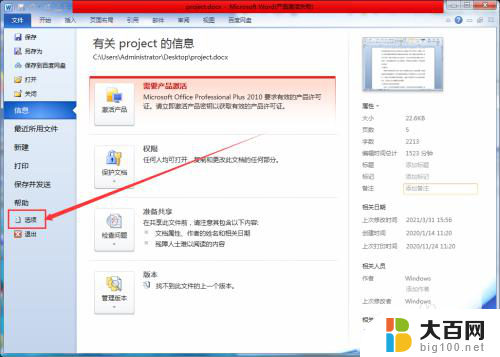
3.打开Word选项的窗口后,点击左侧的【校对】选项
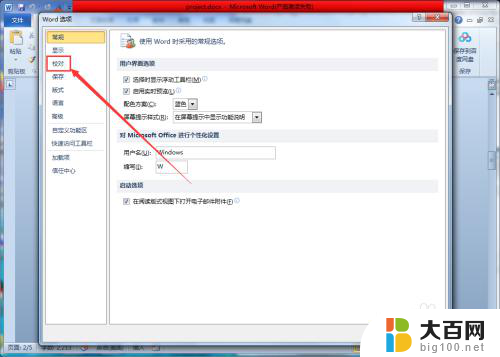
4.然后在右侧的【自动更正选项】下点击【自动更正选项】
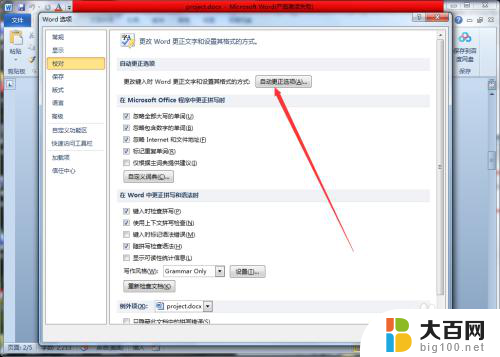
5.打开自动更正窗口后,点击【操作】选项
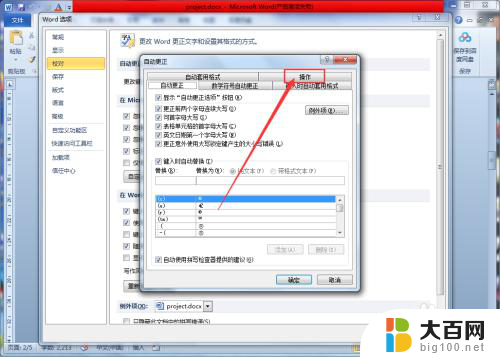
6.然后勾选【在右键菜单中启用其他操作】,点击右下角的【确定】
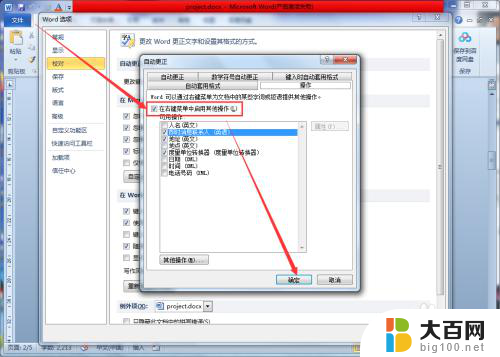
7.回到文档操作界面,单击鼠标右键就可以看到【其他操作】选项了
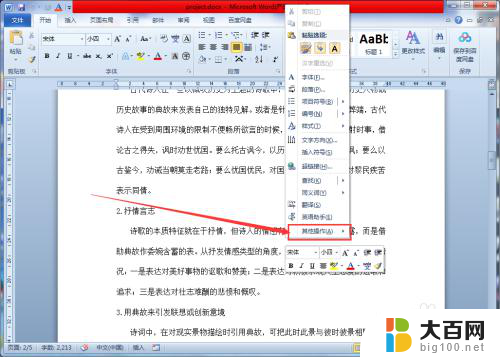
以上是关于在Word中图片右键没有更换选项的全部内容,如果您遇到相同问题,可以参考本文中介绍的步骤进行修复,希望对大家有所帮助。